当用户在 windows 系统中启动某些程序或游戏时,可能会弹出“无法定位程序输入点于动态链接库”的提示。这类错误通常源于 dll(动态链接库)文件缺失、损坏或版本冲突。本文将详细介绍几种实用且高效的解决方案,帮助用户快速排除此类故障。

若 DLL 文件仍存在于系统中但未正确注册,可通过重新注册来尝试修复:
具体操作:
1. 启动命令提示符(管理员权限):在任务栏搜索框中输入
cmd
2. 先取消注册目标 DLL(以
example.dll
regsvr32 /u example.dll
3. 再执行重新注册命令:
regsvr32 example.dll
4. 完成后重启电脑,查看问题是否已解决。
Windows 自带的
SFC
操作流程:
1. 以管理员身份打开命令提示符。
2. 输入以下命令并回车:
sfc /scannow
3. 等待扫描与修复过程完成,完成后重启计算机,验证错误是否消失。
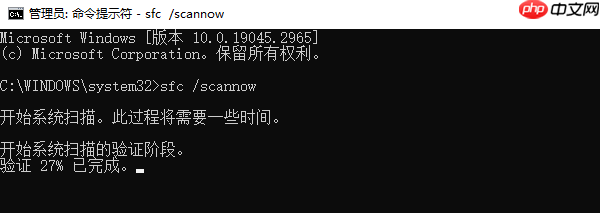
若 SFC 无法解决问题,可考虑通过专业工具获取正确的 DLL 文件。“星空运行库修复大师”是一款专用于修复常见运行库缺失问题的工具,支持自动检测系统中的缺失项,并提供一键修复功能,尤其适合对电脑操作不熟悉的用户。
1. 安装并打开“星空运行库修复大师”,进入 DLL 修复模块,点击“一键扫描”。
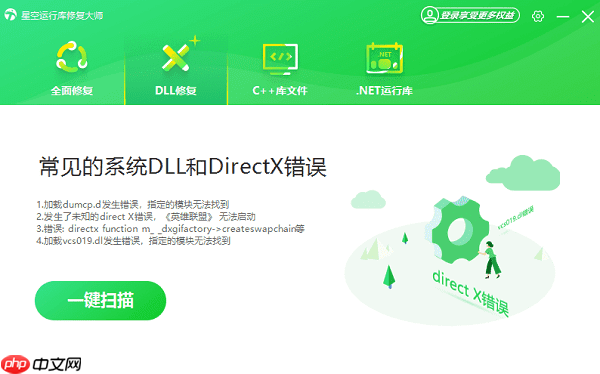
2. 扫描完成后,软件会列出所有缺失的运行库文件,点击“立即修复”开始自动修复。

ECTouch是上海商创网络科技有限公司推出的一套基于 PHP 和 MySQL 数据库构建的开源且易于使用的移动商城网店系统!应用于各种服务器平台的高效、快速和易于管理的网店解决方案,采用稳定的MVC框架开发,完美对接ecshop系统与模板堂众多模板,为中小企业提供最佳的移动电商解决方案。ECTouch程序源代码完全无加密。安装时只需将已集成的文件夹放进指定位置,通过浏览器访问一键安装,无需对已有
 0
0

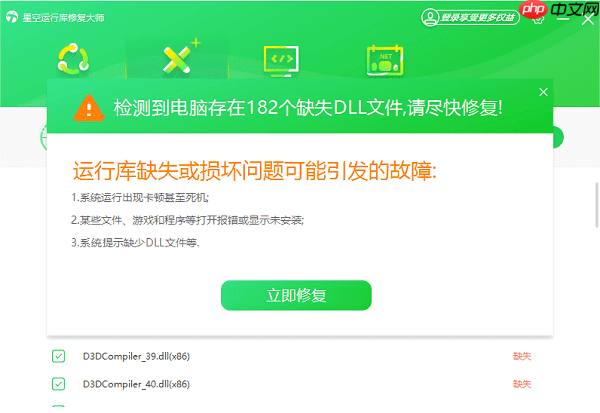
3. 修复结束后重启电脑,再次尝试运行出错的应用程序。
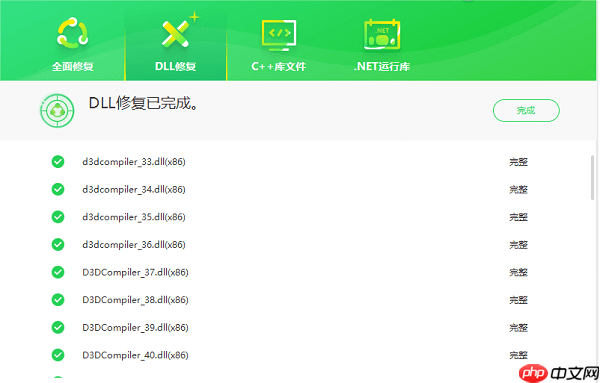
如果仅特定软件出现该错误,可能是其依赖的 DLL 文件损坏或不兼容,建议进行软件更新或重装。
操作步骤如下:
1. 卸载当前软件:进入控制面板 → 程序和功能,找到对应软件并卸载。
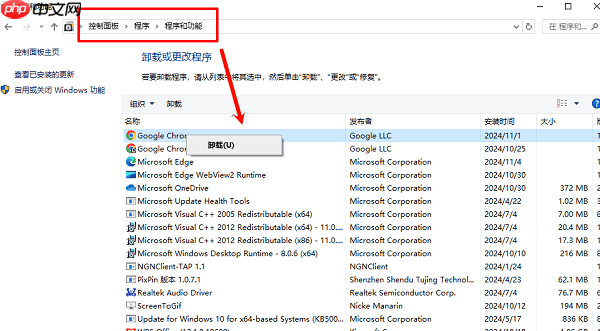
2. 清理残留文件:前往
C:\Program Files
C:\Program Files (x86)
3. 从官方或可信渠道下载最新版本并重新安装。
4. 安装完成后重启系统,测试软件是否正常运行。
若问题是在最近系统变更后出现的,而此前运行正常,可尝试使用系统还原恢复到之前的状态。
操作指引:
1. 打开系统还原界面:按下 Win + R 键,输入
rstrui.exe
2. 选择一个创建于问题发生前的还原点,点击“下一步”。
3. 按照向导完成还原过程,系统将恢复至选定时间点的配置状态。
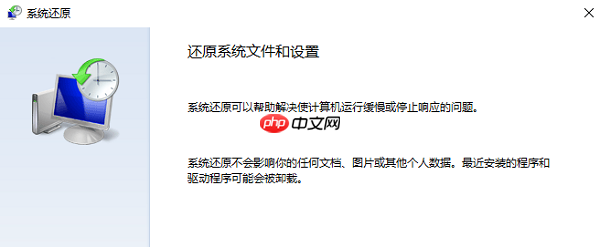
以上就是高效解决"无法定位程序输入点于动态链接库"问题的详细内容,更多请关注php中文网其它相关文章!

每个人都需要一台速度更快、更稳定的 PC。随着时间的推移,垃圾文件、旧注册表数据和不必要的后台进程会占用资源并降低性能。幸运的是,许多工具可以让 Windows 保持平稳运行。

Copyright 2014-2025 https://www.php.cn/ All Rights Reserved | php.cn | 湘ICP备2023035733号